目次
開く
皆さまこんにちは、IIMサポートチームです。
このブログではDynatraceのTips等、
気軽に読めて皆さまのお役に立てるようなコンテンツを配信してます。
*文中、斜体になっている単語はDynatrace画面上/ドキュメント内で使用される用語となります
例)Service、Host など
*青色の色掛部分は操作対象のボタンを表しています
今回は リクエストを分析する-Multidimensional analysis- がテーマです。
#44 Multidimensional analysis(MDA)とData explorerの違いとは?でData explorerとの違いをご紹介しました。
今回はMultidimensional analysis についてもう少し詳しく記載していきます!
Multidimensional analysis の概要
#44でご説明いたしました通り、MDA(日本語:多次元分析) が使用できるリクエスト情報やトレース情報は、Dynatraceが監視対象から収集した生データを指します。
生データを対象にしているため、Metric データを対象にしているData explorer よりも柔軟にフィルタリングや分割をすることが可能です。
まずはMDA 画面の基本構成をご説明します。
画面左のメニューバー[Multidimensional analysis]をクリックすると以下の画面に遷移します。
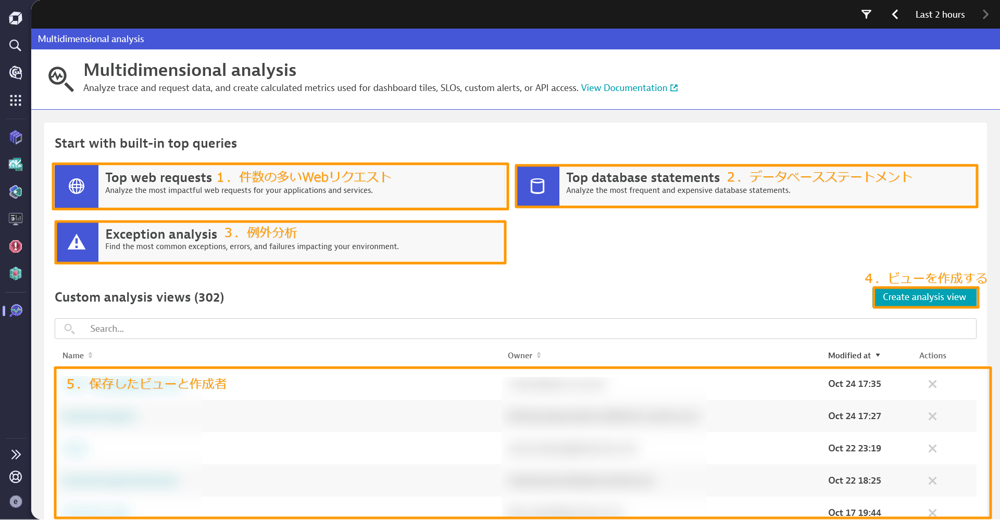
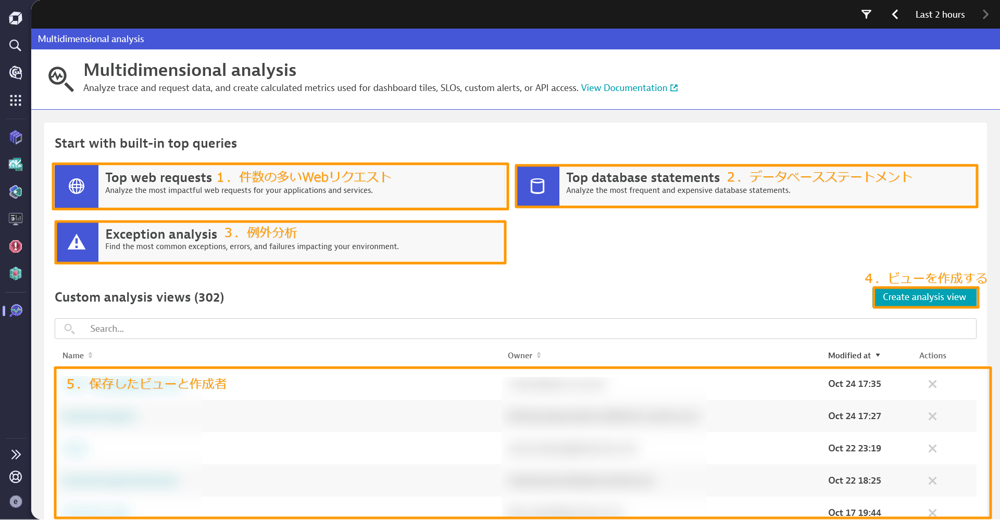
#60-Multidimensional analysis画面の構成①
[Create analysis view]からご自身の目的に応じてMetric やフィルター条件を入れてビューを作成することができます。
デフォルトで以下3つのビューが用意されているため、まずは以下のいずれかを元にカスタマイズすると分かりやすいかもしれません。
1.Top web requests(件数の多いWebリクエスト)
2.Top database statements(データベースステートメント)
3.Exception analysis( 例外分析)
[Create analysis view]をクリックすると以下の画面に遷移します。
※上記3つのビューを選択すると、それぞれに適した条件が指定された画面に遷移します。
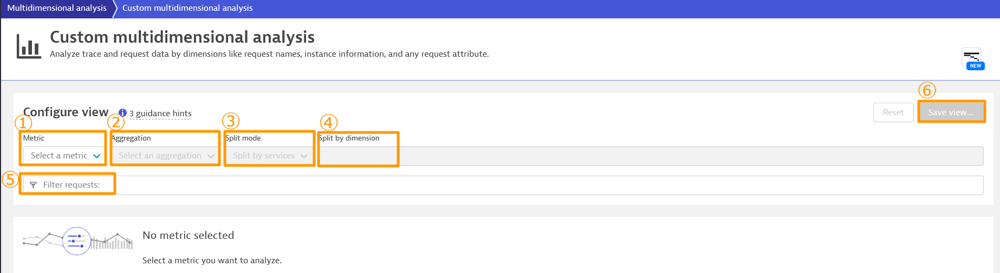
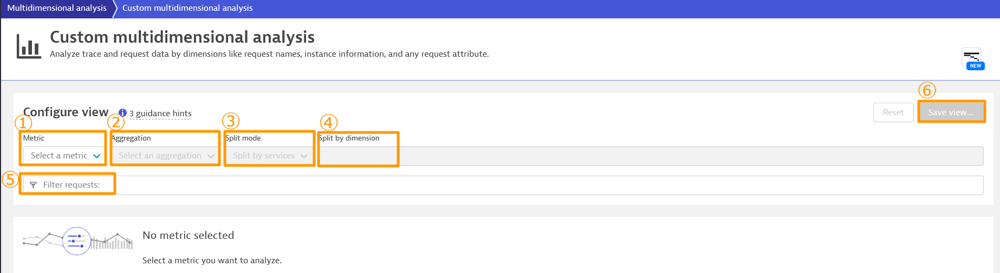
#60-Multidimensional analysis画面の構成②
①Metric :Metric を選択
②Aggregation:集計単位
③Split mode:Service で分割するか
④Split by dimension:分割条件
⑤Filter requests:フィルター条件
⑥Save view:ビューの保存(指定したMetric やフィルター条件を保存可能)
目的に合わせて①~⑤に条件を入力します。
作成したビューは名前を付けて保存することができ、保存されたビューは1つ前の画面下部に表示されます。
ここからは、デフォルトで用意されている3つのビューの条件をご紹介します。
1.件数の多いWebリクエスト
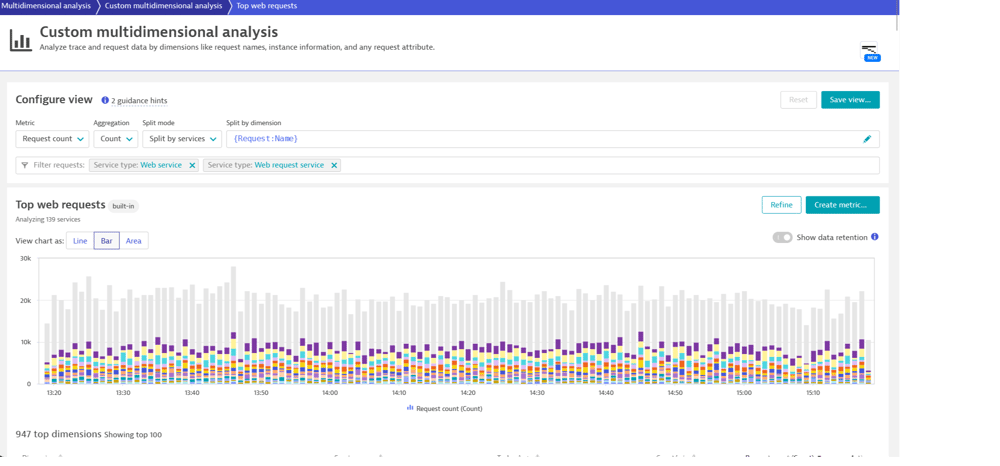
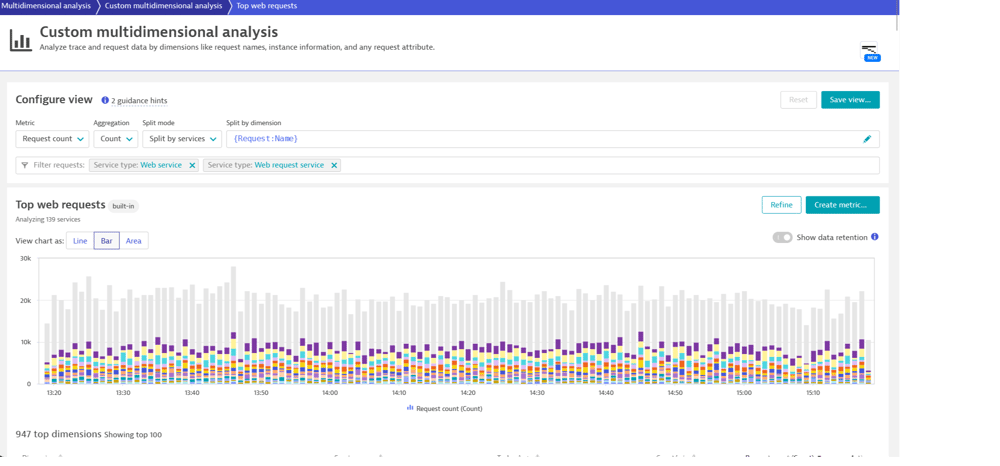
#60-件数の多いWebリクエスト
条件は以下の通りです。
①Metric:リクエスト数
②Aggregation:カウント
③Split mode:Service で分割
④Split by dimension:リクエスト名
⑤フィルター条件:Service typeがWeb service、Web request service のリクエストのみ
Web service、Web request service を対象に分析を行う際に有用なビューです。
2.データベースステートメント
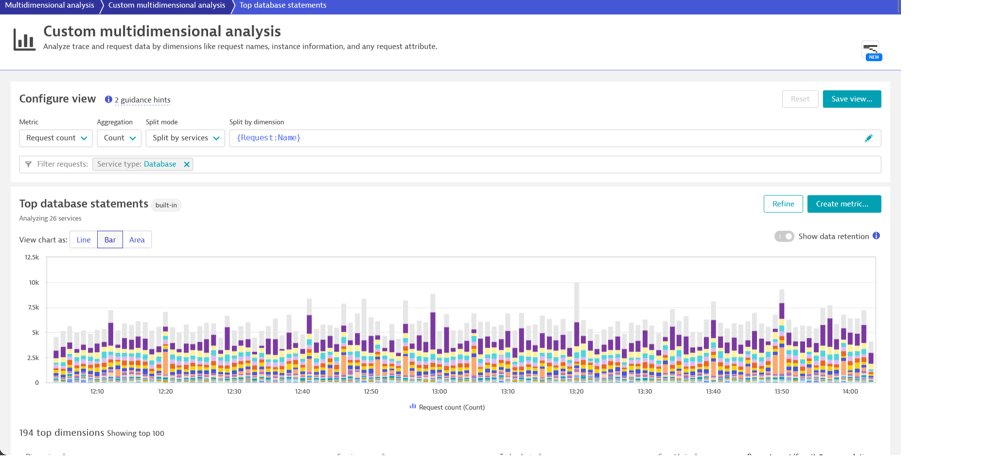
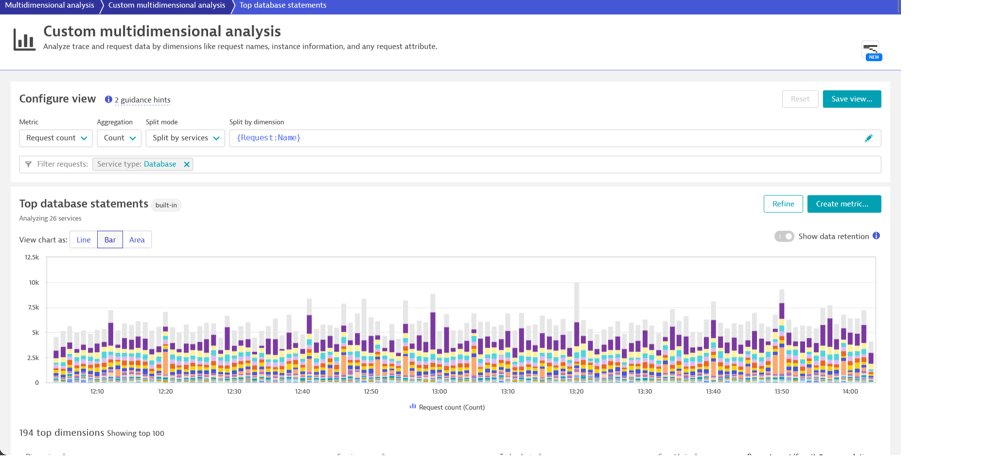
#60-データベースステートメント
条件は以下の通りです。
①Metric:リクエスト数
②Aggregation:カウント
③Split mode:Service で分割
④Split by dimension:リクエスト名
⑤フィルター条件:Service typeがDatabase のリクエストのみ
Database へのリクエストを対象に分析を行う際に有用なビューです。
3.例外分析
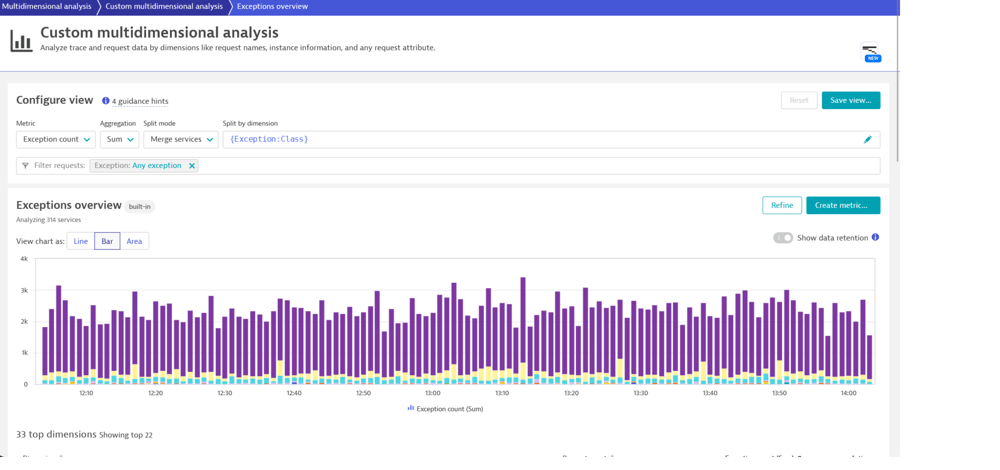
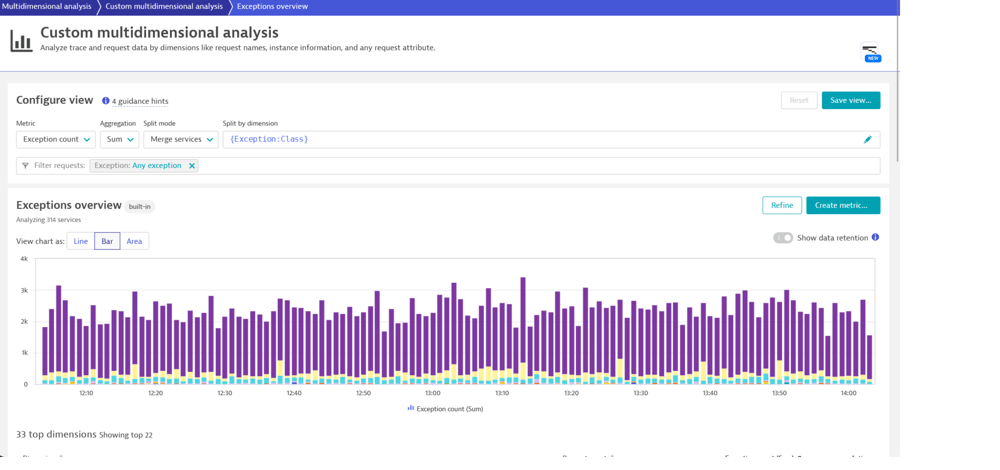
#60-例外分析
条件は以下の通りです。
①Metric:例外数
②Aggregation:サマリー
③Split mode:合計
④Split by dimension:例外クラス
⑤フィルター条件:例外が発生しているリクエストのみ
例外の分析に有用なビューです。
デフォルトで用意されている3つのビューを元にフィルター条件や分割条件を追加することで、目的に合わせたビューを作成することができます!
実際に条件を追加してオリジナルのビューを作成する記事を鋭意作成中ですので、次回以降にもご期待ください!
関連リンク:
Multidimensional analysis - Dynatrace Docs
#60 リクエストを分析する-Multidimensional analysis- については、以上となります。
お読みいただきありがとうございました!
※記事執筆時 Dynatrace SaaS Version:1.303
コメント一覧

執筆者
E.S.
営業技術本部 技術サービス統括部 テクニカルアカウントソリューション部
関連記事
-
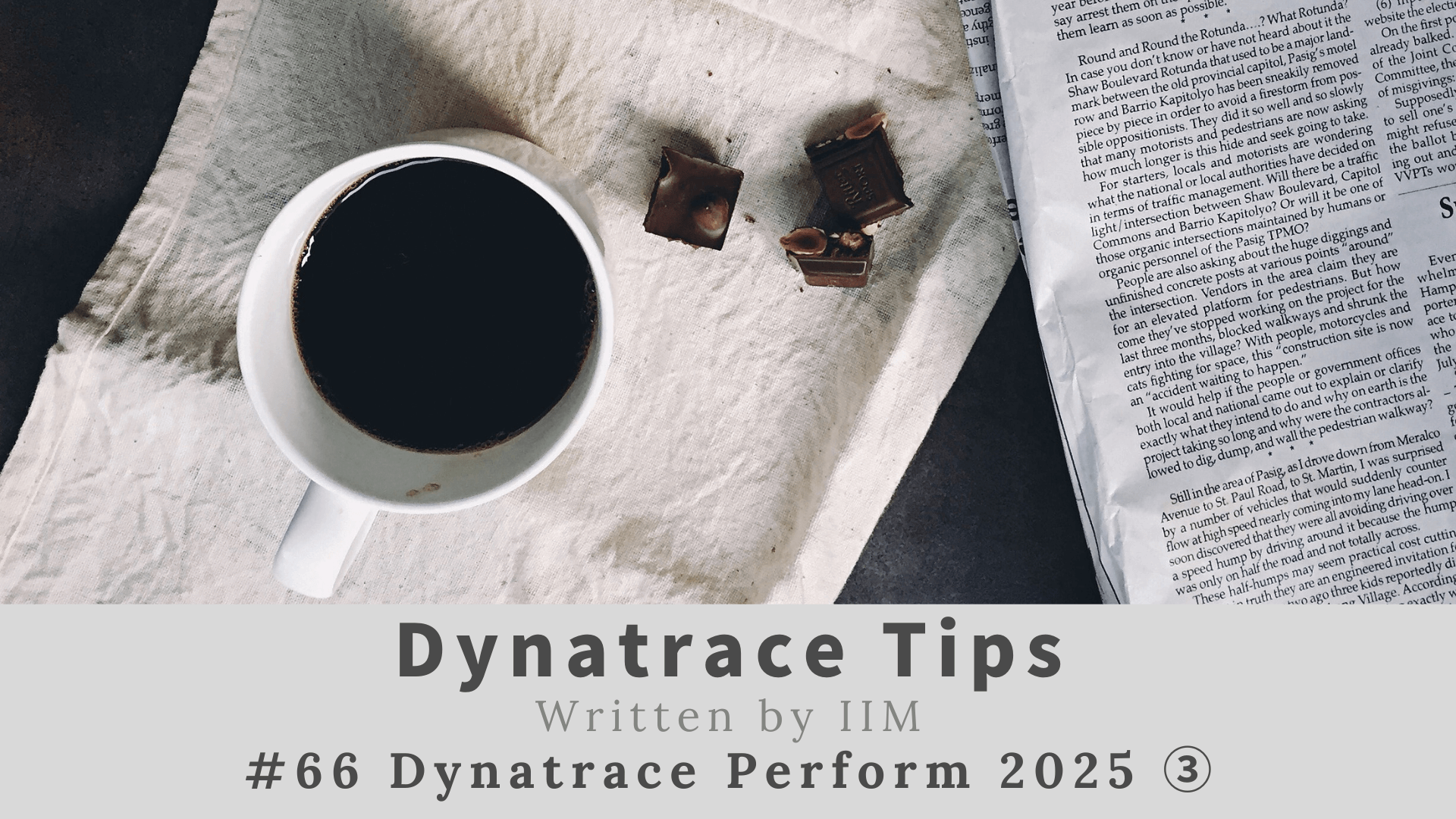
#66 Dynatrace Perform 2025 ③
2025.03.24
#Dynatrace
#Tips
2025/02/03-02/05に開催されたDynatrace performの参加レポートです。 前回に続く第3弾です!前回の記事と合わせて、ぜひご覧ください!
-

#67 Dynatrace Perform 2025 ④
2025.03.24
#Dynatrace
#Tips
2025/02/03-02/05に開催されたDynatrace performの参加レポートです。 前回に続く第4弾です!前回の記事と合わせて、ぜひご覧ください!
-

#65 Dynatrace Perform 2025 ②
2025.03.11
#Dynatrace
#Tips
2025年2月3日から2月5日に開催されたDynatrace performの参加レポートです。 前回に続く第2弾です!前回の記事と合わせて、ぜひご覧ください!


